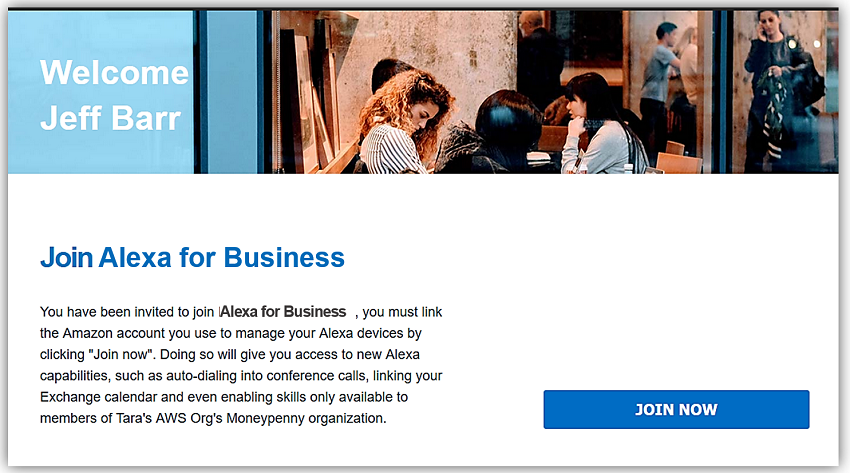Amazon Web Services ブログ
Alexa for Business: ワークプレイスでAmazon Alexaデバイスの利用
私の日常生活にはAlexaよりも多くのものが統合されています。私は、Echoデバイスと利用可能なAlexa スキルを家のライトをつけたり、ドアベルを鳴らしてる人を確認するためにEcho Showにビデオをながしたり、1週間単位で多くのTo Doの状態を確認したり、音楽を再生したするなど多くのことを行ってます。私は家族のメンバーに、今では生きていけないと思われないあらゆる種類の活動のために、自分のEchoデバイスでAlexaスキルを有効にすることさえできます。ずっと古い世代にいる母(私が言ったことは内緒にしてください)は、母のEchoデバイスと私がベーキングレシピを保管するために作ったカスタムAlexaスキルを使ってます。彼女は、また、最新の健康や美食情報のスキルを探すことを楽しんでいます。私は仕事に行くときに何かが欠けているように感じてます。例えば、単にカレンダーから次のアポをAlexaに聞くこともできないのです。
Alexaを仕事のためのアシスタントとして利用したい人のために、エキサイティングなニュースがあります。ビジネス及び組織に皆様が知っており、好きなAlexaをスケーラブルな形で職場に持ち込むことができる新しいサービス、Alexa for Businessサービスを発表できることを嬉しく思います。Alexa for Businessサービスは、Alexaを仕事場に持ち込み業務の効率化をはかりたいだけでなく、Echoデバイスやプライベートスキルの有効化及び企業ユーザ管理をするためのツールとリソースを提供いたします。
Alexa for Buisnessで職場をよりスマートに
Alexa for Businessは、皆様が知っており、好きなAlexaを仕事場にもちこみ、すべてタイプの人たちの生産性をサポート、共有されたEchoデバイス及び個人保有のEchoデバイスの管理を支援します。仕事場では、共有されたデバイスは、誰もが利用するために共有の場所に設置することができ、ユーザは、職場でも家でもパーソナルデバイス利用することができます。
エンドユーザは、共有のデバイス、または、個人のデバイスを利用することができます。以下がそれぞれのデバイスでできることです。
共有のデバイス
- 会議室からミーティングに参加:”Alexa、ミーティングを開始して”という言うだけです。Alexaは、ビデオ会議装置の電源をつけ、電話会議用電話番号にダイヤルし、ミーティングに参加できます。
- オフィス関連の手助け:カスタムスキルを利用することでオフィス関連の意思決定の手助け、空いている会議室を探す、設備の故障の報告、用品のオーダーができます。
個人のデバイス
- 電話とメッセージの利用が可能:Alexaは、ハンズフリーで電話をかけることやメッセージ送信ができます
- 自動的に会議にダイヤルイン:Alexaは、家、職場、または、外出先でも声によりミーティングに参加できます。
- インテリジェント アシスタント:Alexaが、クイックにカレンダーをチェックし、ミーティングのスケジュールを助け、To-Doリストを管理し、リマインダーをセットできます。
- 情報の検索:Alexaは、Salesforce、ConcurやSplunkのような人気のビジネスアプリケーション内の情報を見つけるのに役立ちします
管理者が利用できるコントロールの一部を次に示します:
- 共有のAlexaデバイスのプロビジョニングと管理:Alexa for Businessコンソールを使用して、職場の共有デバイスをプロビジョニングして管理できます。各デバイスごとに、会議室の指定などの場所を設定したり、デバイスのパブリックスキルとプライベートスキルを割り当てることができます。
- 会議室の設定を構成する:簡単な「Alexa、会議を開始して」を使用して会議を始めることができます。Alexa for Businessでは、会議室の設定を構成したあと、Alexaを使用して会議を開始し、会議室設備を制御したり、部屋のAmazon Echo デバイスから直接ダイヤルインすることができます。
- ユーザー管理:Alexa for Businessアカウントで個人のAlexaアカウントを登録するために、組織内のユーザーを招待することができます。ユーザーが登録されると、カスタム プライベート スキルを有効にして、個人用のAlexaアカウント、職場または自宅のいずれかのデバイスで使用することができます。
- スキルの管理:組織が作成したパブリックスキルとカスタムプライベートスキルを共有デバイスに割り当て、登録されたユーザーがプライベートスキルを利用できるようにすることができます。スキルグループを作成して、特定の共有デバイスに割り当てることができます。
- プライベートスキルを構築し、Alexa for Business APIsを使用する:Alexa Skill Kit を利用し、自分のスキルを作成します。Alexa Skills Storeに公開することなく、Alexa for Businessアカウントで共有デバイスや登録ユーザーが利用できるようにすることができます。 Alexa for Businessは追加のAPIを提供しています。このAPIを使用してスキルにコンテキストを追加し、管理タスクを自動化できます。
それでは、Alexa for Businessの流れをみてみましょう。まず、AWSコンソールにログインし、Alexa for Businessサービスにアクセスし ます。
ます。
ログインした直後、Alexa for Businessのダッシュボードをご覧いただけます。見ての通り、部屋や共有デバイス、ユーザ及びスキルの管理ができます。また、会議、カレンダー、およびユーザーの招待状を制御する機能を提供します。
まず、私はAlexaデバイスをセットアップすることから始めます。 Alexa for Businessは、複数のデバイスを設定し、それらをWi-Fiネットワークに接続し、Alexa for Businessアカウントに登録するデバイス設定ツールを提供します。これは、個人的なAlexaデバイスの設定プロセスとはまったく異なります。 Alexa for Businessでは、一度に25台のデバイスをプロビジョニングできます。
私のデバイスがプロビジョニングされたら、私はこれらのデバイスを置く場所(私の会議室など)のロケーションプロファイルを作成できます。 Alexa for Businessコンソールでは、これらの場所を「部屋」と呼んでいます。私は部屋のプロフィールメニューに行き、部屋のプロフィールを作成することができます。ルームプロファイルには、デバイスの起床ワード、アドレス、タイムゾーン、測定単位、および発信通話を有効にするかどうかなど、部屋のAlexaデバイスの一般的な設定が含まれています。
次のステップは、設定したデバイスのスキルを有効にすることです。私はAlexa Skills Storeのスキルを有効にするか、プライベートスキル 機能を使用して自分自身で構築し、Alexa for Businessアカウントで利用できるようにすることができます。共有デバイスのスキルを有効にするには、スキルメニューオプションにアクセスし、スキルを有効にします。スキルを有効にしたら、それらをスキルグループに追加して、スキルグループを自分の部屋に割り当てることができます。
ビジネスのためのAlexaについて私が本当に好きなものは、Alexaを使って電話会議にダイヤルすることです。これを有効にするには、[会議]メニューオプションに行き、[プロバイダーの追加]を選択します。 AmazonではAmazon Chimeを使用していますが、異なるプロバイダのリストから選択することもできますし、必要に応じて独自のプロバイダを追加することもできます。
私がこれを設定したら、 “Alexa、会議に参加する”と言うことができます。 Alexaは私のAmazon Chime会議IDを要求します。その後、私のEchoデバイスは自動的にAmazon Chime会議にダイヤルします。 Alexa for Businessは、会議をすばやく開始するインテリジェントな方法も提供します。私たちはすべて会議室に入り、会議IDまたは電話番号を見つけることができませんでした。ビジネス向けのAlexaを使用すると、社内カレンダーにリンクすることができます。Alexaは私の会議情報を把握し、自動的にダイヤルできます。会議IDは必要ありません。ここでそれを行う方法は次のとおりです。
Alexaは部屋のビデオ会議機器を制御することもできます。これを行うには、私が持っている設備のスキルを選択し、設備提供者を選択し、私の会議室で有効にするだけです。 Alexaに私の会議に参加するように頼んだら、Alexaは部屋の機器からダイヤルインし、何もせずにビデオ会議システムを起動します。
次に登録ユーザに切り替えましょう。
私のAlexa for Businessアカウントにユーザーを招待できるように、私の組織のユーザー招待状を設定することから始めます。ユーザーが組織内でAlexa for Businessを使用できるようにするには、管理コンソールから電子メールでユーザーの招待状を送信して、自分のAlexaアカウントにサービスを登録するよう招待します。私が選択すると、ユーザーの登録メールをカスタマイズして、追加のコンテンツを含めることができます。たとえば、組織のAlexaスキルに関する情報を追加できます。スキルは、招待を受け入れて登録プロセスを完了した後に有効にすることができます。私のユーザは、会議通話への自動ダイヤル、Microsoft Exchangeカレンダーのリンク、プライベートスキルの使用など、Alexa for Businessの機能を使用するために参加する必要があります。
ユーザー招待状をカスタマイズしたので、ダッシュボードの[ユーザー]メニューに移動して電子メールアドレスを入力することで、自分の組織のAlexa for Businessを利用するようにユーザーを招待します。これにより、私の組織に参加するためのリンクが記載されたメールが送信されます。ユーザーは、自分のAlexaデバイスが登録されているAmazonアカウントを使用して参加します。 Jeff Barrを私のAlexa for Business に参加してもらいましょう。
に参加してもらいましょう。
Jeffは私のAlexa for Businessアカウントに登録した後、彼は、私が登録ユーザ向けに有効にしたプライベートスキルを見つけることができ、彼の仕事のスキルにアクセスでき、彼の自宅のオフィスにあるEcho含む彼個人のどのデバイスからでも会議に参加できます。
サマリ
Alexa for Businessのコンソールとサービスの機能について簡単に解説しました。 Alexa for BusinessのWebサイトを表示したり、AWSドキュメントの管理者ガイドとAPIガイドを読んだり、Alexa for BusinessコンソールのGetting Startedビデオを見たりすることで、Alexa for Businessの詳細を知ることができます。
“Alexa, Say Goodbye and Sign off the Blog Post.”
– Tara
翻訳はSA榎並が担当しました
原文:こちら